Explore los sencillos pasos para lograrlo
- Una tarjeta gráfica dedicada puede ayudarlo a realizar tareas con uso intensivo de gráficos de manera más rápida y eficiente.
- Esta guía discutirá pasos simples para cambiar a una tarjeta gráfica dedicada.
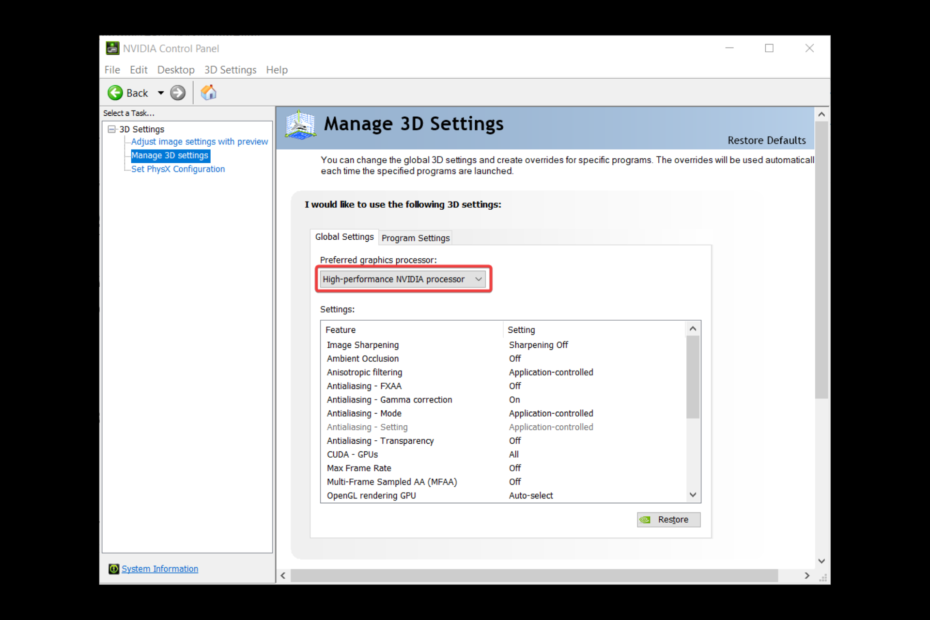
XINSTALAR HACIENDO CLIC EN EL ARCHIVO DE DESCARGA
Este software mantendrá sus controladores en funcionamiento, lo que lo mantendrá a salvo de errores informáticos comunes y fallas de hardware. Compruebe todos sus controladores ahora en 3 sencillos pasos:
- Descargar DriverFix (archivo de descarga verificado).
- Hacer clic Iniciar escaneo para encontrar todos los controladores problemáticos.
- Hacer clic Actualizar los controladores para obtener nuevas versiones y evitar fallas en el sistema.
- DriverFix ha sido descargado por 0 lectores este mes.
Si tiene una computadora con integrado y tarjetas gráficas dedicadas, es posible que desee elegir la tarjeta gráfica dedicada para un mejor rendimiento y gráficos superiores. Esta guía cubrirá los pasos para usar una tarjeta gráfica dedicada en lugar de una integrada.
¿Cuáles son las ventajas de usar una tarjeta gráfica dedicada en lugar de una integrada?
Hay varias ventajas de usar una tarjeta gráfica dedicada en lugar de una integrada; algunos de ellos se mencionan aquí:
- Actuación - A tarjeta gráfica dedicada tiene su procesador (GPU) y memoria, lo que le permite realizar tareas relacionadas con gráficos mucho más rápido y de manera más eficiente que una integrada.
- Mejores imágenes – Las tarjetas gráficas dedicadas brindan una mejor calidad de gráficos, lo cual es significativo si es un jugador, editor de video o diseñador gráfico.
- Más VRAM – Una tarjeta gráfica dedicada tiene más memoria de video (VRAM) que una tarjeta gráfica integrada, que es esencial para ejecutar aplicaciones y juegos con uso intensivo de gráficos.
- Capacidad de actualización – Las tarjetas gráficas dedicadas son fáciles de actualizar o reemplazar, lo que permite a los usuarios mantenerse al día con las últimas tecnologías gráficas y requisitos de software.
¿Cómo puedo usar una tarjeta gráfica dedicada en lugar de una integrada?
1. nvidia
1.1 Cambiar a la tarjeta gráfica dedicada
- Haga clic derecho en el espacio vacío en el escritorio y seleccione el Panel de control de Nvidiayo.
- En Panel de control de Nvidia, bajo configuraciones 3D, haga clic Administrar la configuración 3D.
- Para utilizar la tarjeta gráfica dedicada para todas las tareas realizadas, vaya a la Configuración globalpestaña s, ubique el Procesador gráfico preferidoy seleccione la tarjeta gráfica dedicada de la lista desplegable.
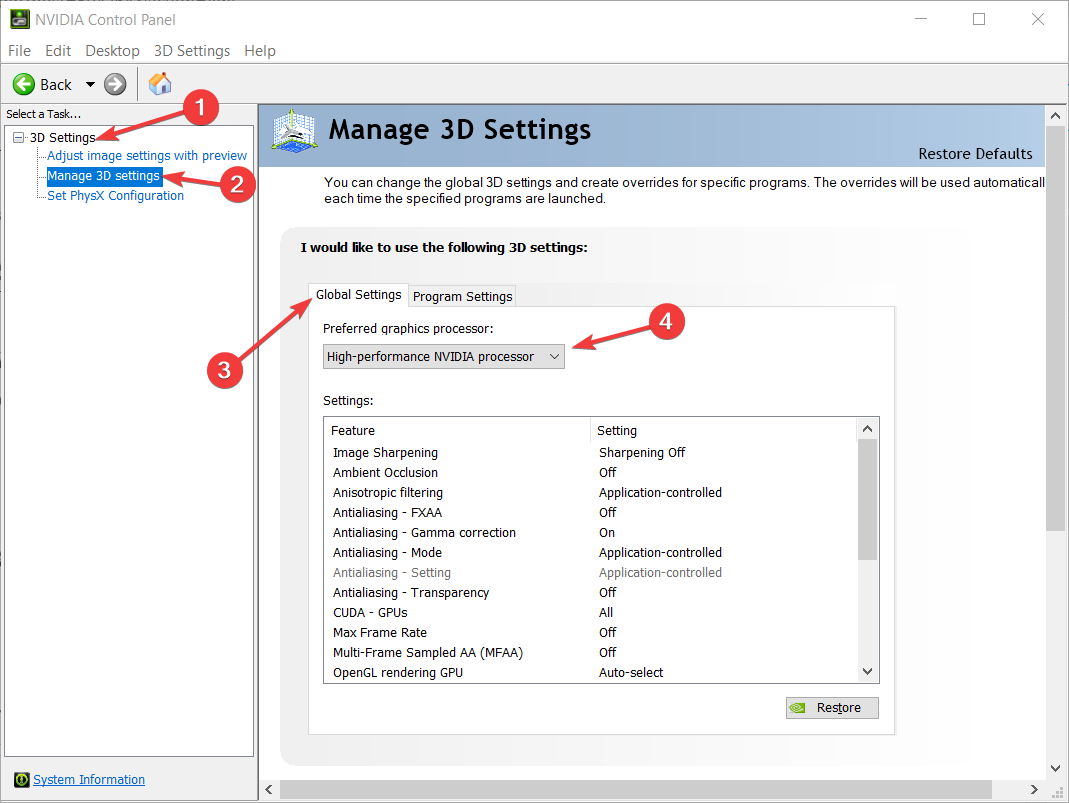
- Hacer clic Aplicar para guardar los cambios.
1.2 Asignar una tarjeta gráfica a una aplicación
- Abierto Panel de control de Nvidia y haga clic Administrar la configuración 3D.
- Ve a la Configuración del programa pestaña.
- Bajo Seleccione el programa para personalizar, obtendrá una lista desplegable de programas; elige el que quieras usar para la tarjeta gráfica.
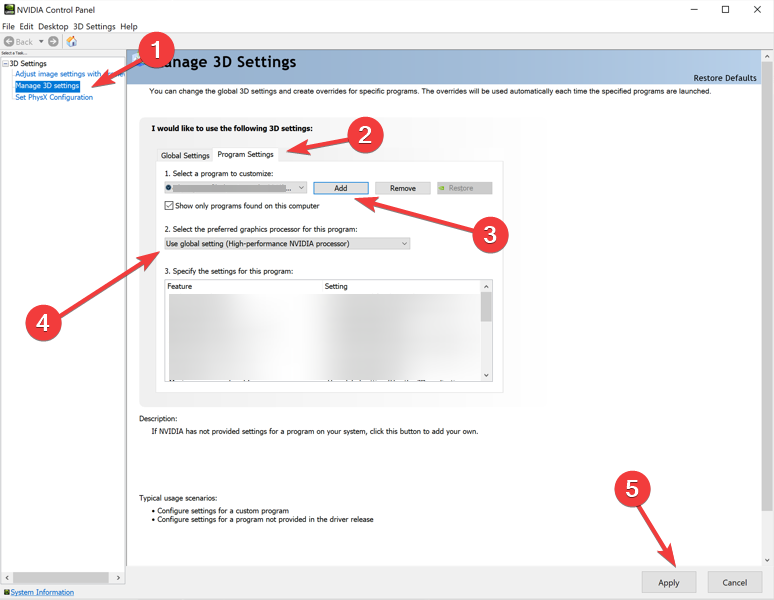
- Bajo Seleccione el procesador de gráficos preferido para este programa, elija la tarjeta gráfica dedicada.
- Una vez seleccionado, haga clic en Aplicar para guardar los cambios.
- Cómo eliminar la imagen de la barra de búsqueda en Windows 11
- Cómo habilitar la pantalla verde en Teams
- Cómo integrar ChatGPT con Word [Formas más rápidas]
- Google Near Share: cómo mover archivos sin esfuerzo
- NVIDIA GeForce Now Error 0xc0f1103f: 7 formas de resolverlo
2. AMD
- Haga clic derecho en el espacio vacío en el escritorio y seleccione Centro de control de catalizador AMD.
- Ir a Gráficos.
- Elegir Fuerza desde el menú del lado izquierdo; para Conectado, seleccionar Rendimiento máximo, y para Batería, elegir Maximice la duración de la batería.
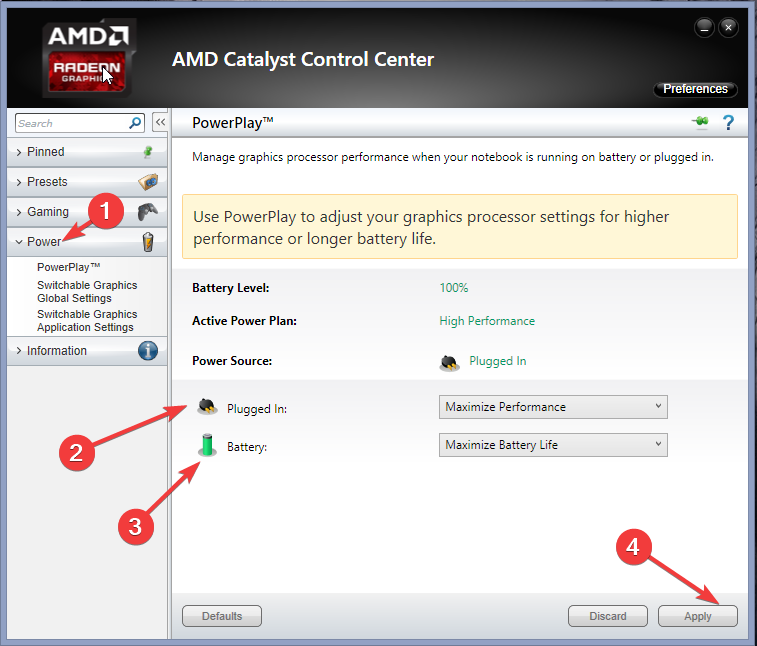
- Hacer clic Aplicar.
- ahora ve a Configuración global de gráficos intercambiables. Para Configuración de aplicaciones globales, seleccionar Maximice la duración de la batería para Batería,y elige Rendimiento máximo para Conectado.
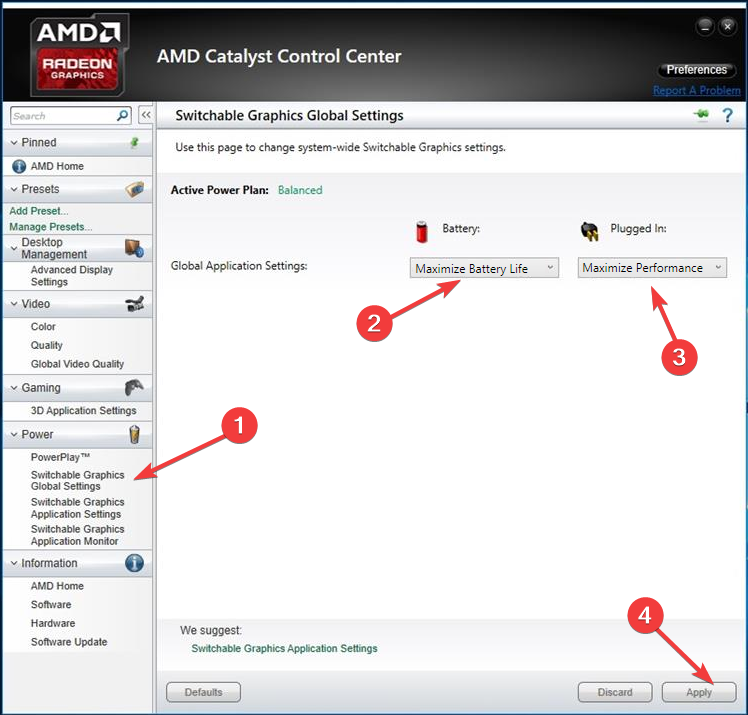
- Hacer clic Aplicar.
- Ir a Configuración de la aplicación de gráficos intercambiables, haga clic Agregar aplicación y elija el archivo .exe de la lista presentada.
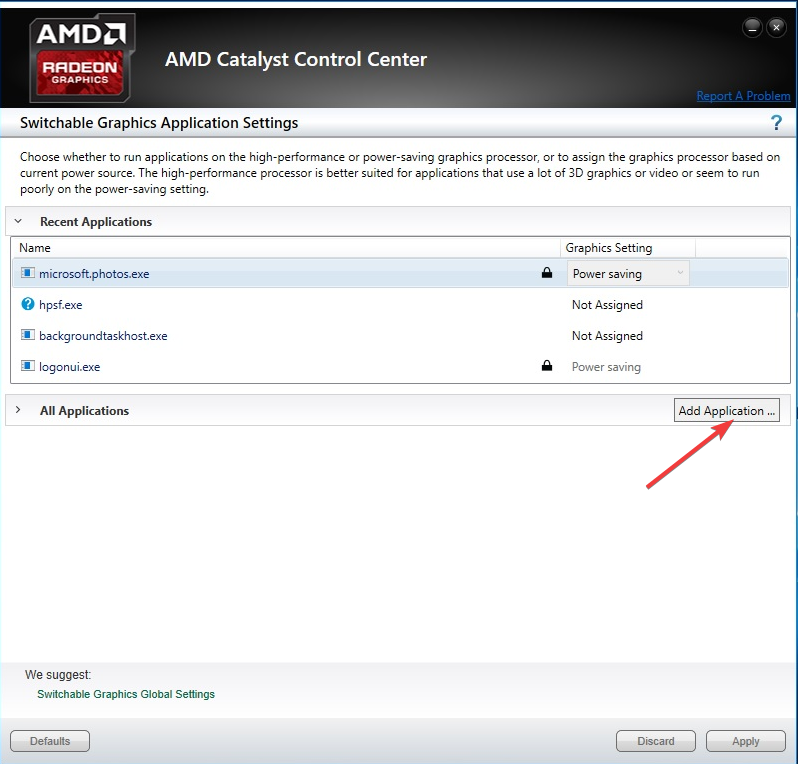
- Si no puede encontrar el programa, haga clic en Agregar aplicación y siga las indicaciones en pantalla para elegir la aplicación.
- Una vez seleccionada la aplicación, en Configuración de gráficos, elegir Alto rendimiento.
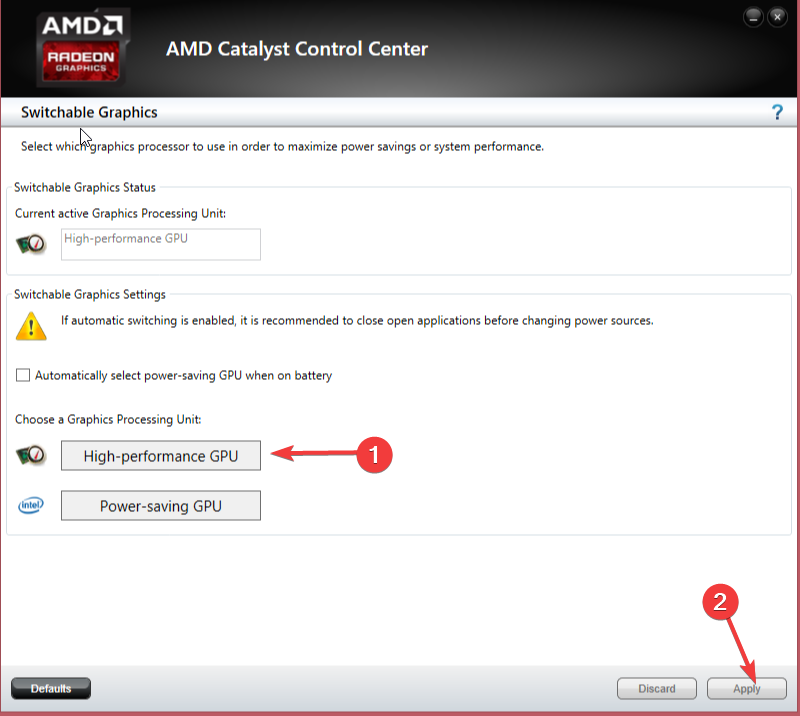
- Hacer clic Aplicar.
Entonces, estos son pasos para usar una tarjeta gráfica dedicada en lugar de una integrada. Algunos programas tienen configuraciones internas, lo que le permite elegir la tarjeta gráfica y verificar esas configuraciones para asegurarse de usar la dedicada.
Háganos saber en la sección de comentarios a continuación si tiene preguntas o inquietudes.
¿Sigues teniendo problemas? Solucionarlos con esta herramienta:
PATROCINADO
Si los consejos anteriores no han resuelto su problema, su PC puede experimentar problemas más profundos de Windows. Nosotros recomendamos descargando esta herramienta de reparación de PC (calificado como Excelente en TrustPilot.com) para abordarlos fácilmente. Después de la instalación, simplemente haga clic en el Iniciar escaneo botón y luego presione Repara todo.


![Error de tiempo de ejecución de Atibtmon.exe en Windows 10 [GUÍA COMPLETA]](/f/abc91c6b7f6e64671e0c9e6901622d34.jpg?width=300&height=460)